如果你用猎豹浏览器看东西看多了,浏览器的缓存就会越多,如果你没有进行相关的设置的话,那么浏览缓存一旦爆满,那么就可能会出现网页打开速度变慢或者是网页图片加载不出来的情况,所以你要定时清理你的缓存,那么下面小编就来跟大家说一说猎豹浏览器清理缓存的方法。
其实非常的简单,你只需要点击左上角猎豹浏览器的头像,在弹出的菜单中找到那个【清除浏览数据】即可。
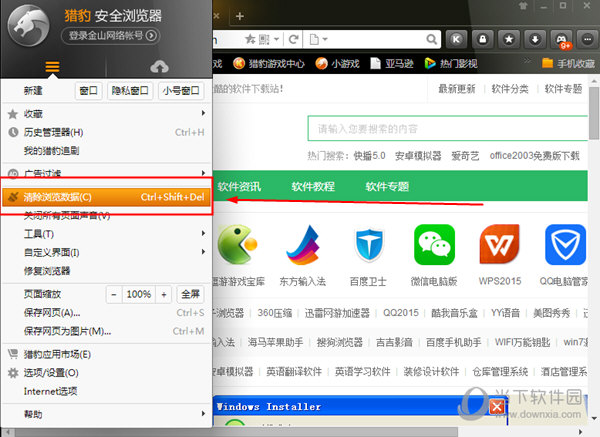
进去后你可以选择对应的清除项目然后设定指定时间段内的数据。这个完全看你自己的喜好来。
你也可以勾选最下面的【每次关闭浏览器后自动清理勾选数据】来进行间接的无痕浏览,这仅仅针对于一些特殊的电脑,如网吧,学校机房,政府办公电脑。
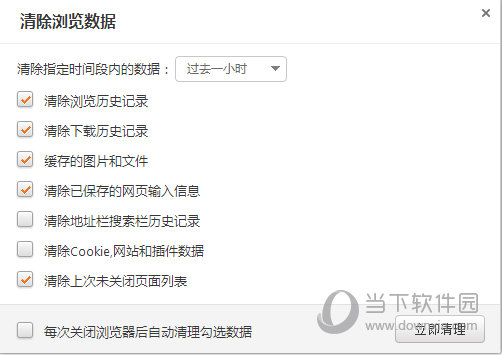
最后点击立即清理即可。
其实猎豹浏览器用的是谷歌浏览器的内核,那么chrome浏览器清理缓存的方法跟猎豹浏览器如出一辙,当然了,你还可以使用电脑安全杀毒软件来清理电脑里的垃圾。
最后说一点就是如果你在浏览的过程中不想长生任何浏览记录,比如说……你懂得,那么你就可以用到猎豹浏览器中的隐私浏览。